
Bu yazılım, sürücülerinizi çalışır durumda tutar, böylece sizi yaygın bilgisayar hatalarından ve donanım arızalarından korur. Tüm sürücülerinizi şimdi 3 kolay adımda kontrol edin:
- DriverFix'i indirin (doğrulanmış indirme dosyası).
- Tıklayın Taramayı Başlat tüm sorunlu sürücüleri bulmak için.
- Tıklayın Sürücüleri güncelle yeni sürümleri almak ve sistem arızalarını önlemek için.
- DriverFix tarafından indirildi 0 okuyucular bu ay
Bazı kullanıcılar forumlarda silinen Windows 10 hakkında paylaşımda bulundu Kullanıcı hesapları yeniden ortaya çıkıyor. Böylece kullanıcılar yeniden ortaya çıkan kullanıcı hesaplarını silemezler.
Bir kullanıcı belirtti:
Hesabı her sildiğimde, tamamen kaybolmuş gibi görünen yaklaşık 12 saatlik bir süre var… Ardından, ertesi gün bilgisayarımı tekrar açacağım ve bir zamanlar sildiğim hesap geri geliyor.
Hesabınızı nasıl sileceğinizi öğrenin, ancak bu sefer sonsuza kadar.
Silinen kullanıcı hesabı neden Windows 10'da hala gösteriliyor?
1. ESET Anti-Theft Phantom Hesaplarını Kaldırın
- Silinen hesapların ESET Smart Security kullanan kullanıcılar için yeniden görünmeye devam etmesi genellikle bir durumdur ve bu kullanıcıların önce ESET ayarları aracılığıyla ESET hayalet hesaplarını silmeleri gerekir. Bunu yapmak için bir tarayıcı açın; ve ESET Anti-Theft'te oturum açın.
- Ardından cihazımı kurtardım seçenek.
- ESET Anti-Theft tarafından korunan cihazlar altında listelenen gerekli cihazı seçin ve Detayları göster.
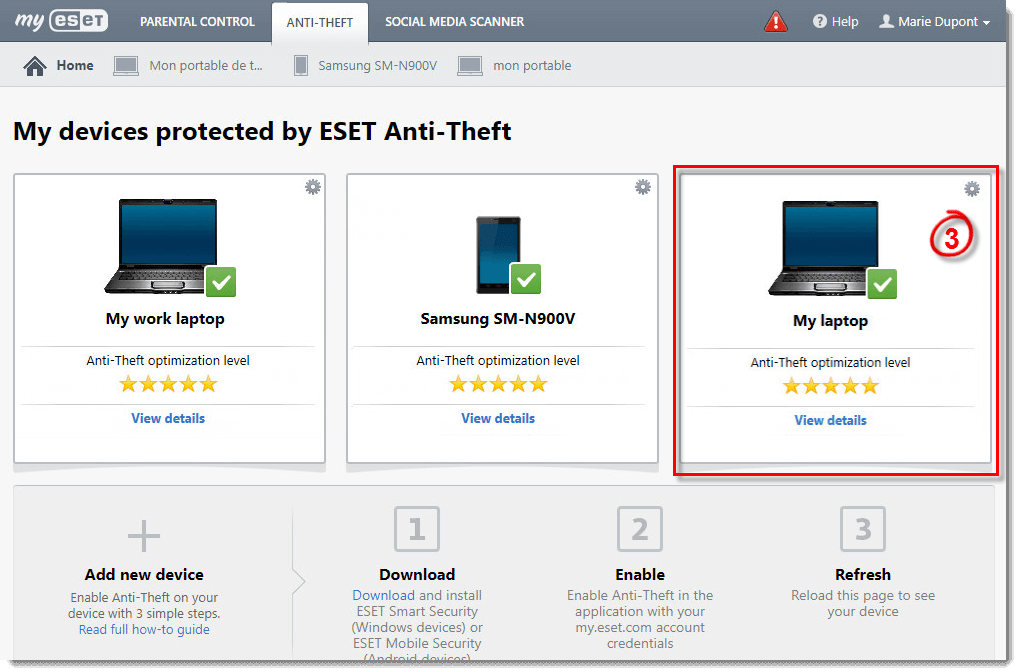
- Seç Ayarlar soldaki.
- Ardından Phantom hesap durumuna basın Sil buton. seçin Sil onaylama seçeneği.
- Ayrıca, bazı kullanıcıların bir ESET Hırsızlığa Karşı Koruma ESET yazılımı ile ayarlama. Bunu yapmak için Windows'ta ESET Smart Security'yi açın.
- Tıklayın Kurulum ve Güvenlik Araçları Diğer seçenekleri açmak için
- sonra kapatın Hırsızlığa karşı seçenek.
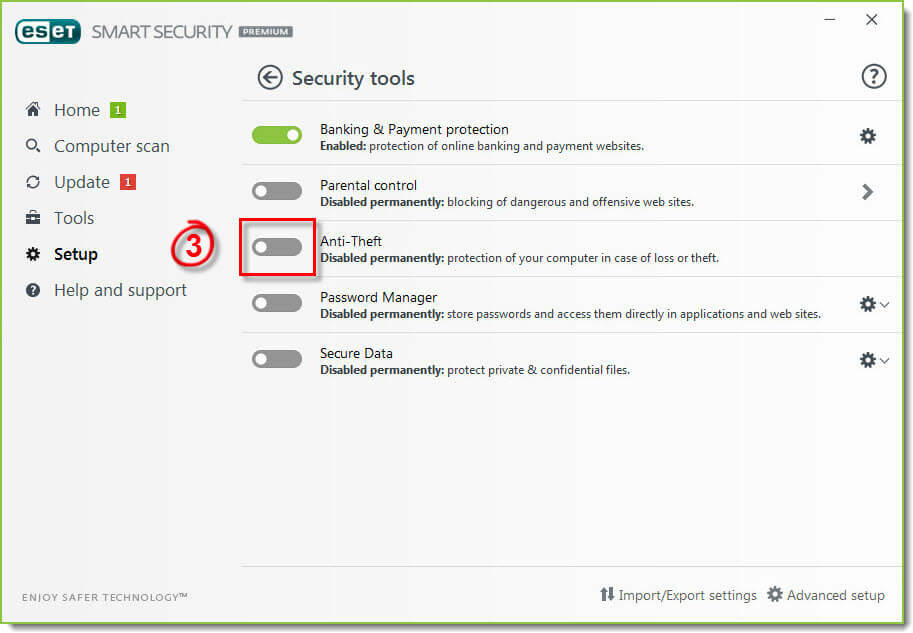
2. Hesabı Komut İstemi İle Silin
- Kullanıcılar, yükseltilmiş bir hesap aracılığıyla hesapları silmeyi deneyebilir. Komut istemi kullanıcı hesabı seçenekleri ne zaman
- Ayarlar onları kaldırmaz. Bunu yapmak için, Windows tuşu + S klavye kısayol tuşuyla arama kutusunu açın.
- içine 'cmd' girin Buraya yaz arama kutusuna.
- Komut İstemi'ne sağ tıklayın ve Yönetici olarak çalıştır, yükseltilmiş bir CP penceresi açacak.
- Ardından, Komut İstemine 'net kullanıcı kullanıcı adı /sil' yazın; ve Geri Dön tuşuna basın. 'Kullanıcı adını' gerçek kullanıcı hesabı adıyla değiştirin.
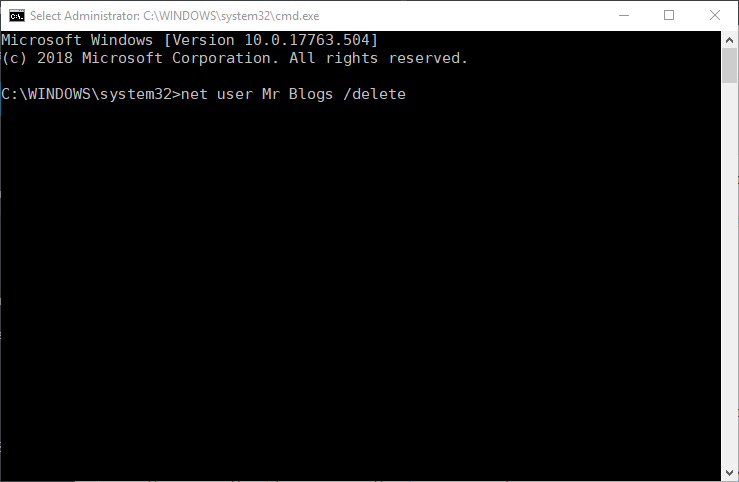
- Ardından Windows'u yeniden başlatın.
Büyük bir sistem sorunuyla karşılaşırsanız, Bu Bilgisayarı Sıfırla özelliği dosyalarınızı saklamanıza olanak tanır. Burada daha fazla bilgi edinin.
3. Hesabı Kayıt Defteri Yoluyla Silin
- Alternatif olarak, kullanıcılar yeniden görünmeye devam eden kullanıcı hesapları için kayıt defteri anahtarlarını silmeyi deneyebilir. Kullanıcılar bunu Windows tuşu + R'ye basarak, Çalıştır'a 'regedit' yazarak ve TAMAM MI.
- Ardından, bu kayıt defteri yoluna gidin. Kayıt düzenleyici:
Bilgisayar\HKEY_LOCAL_MACHINE\SOFTWARE\Microsoft\Windows NT\CurrentVersion\ProfileList.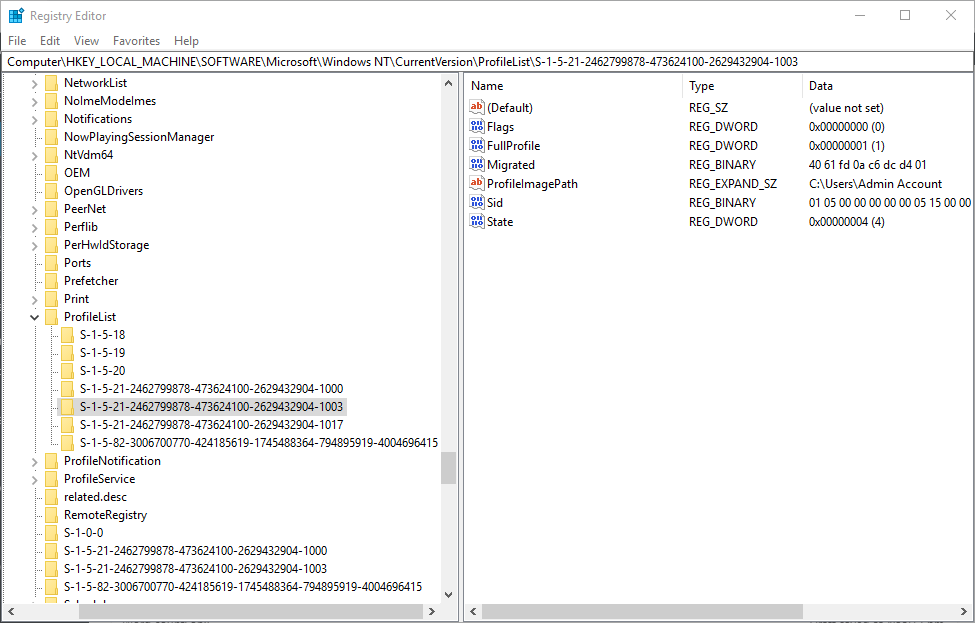
- Ardından, görünüşte sildikten sonra yeniden görünmeye devam eden kullanıcı hesabı için S-1 alt anahtarını seçin. Alt anahtar, kullanıcı hesabına başvuran bir ProfileImagePath dizesi içerecektir.
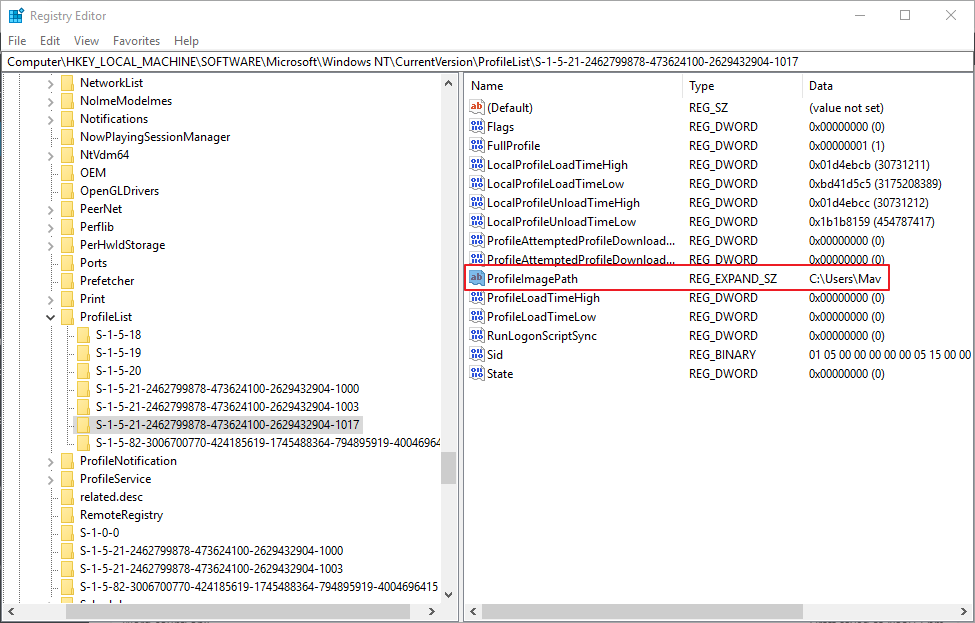
- Yeniden görünmeye devam eden hesap için ProfileImagePath dizesini içeren alt anahtarı sağ tıklayın ve Sil.
4. Hesabı Devre Dışı Bırak
- Kullanıcı hesabını silmek yerine, hesabı Windows 10'un oturum açma ekranından kaldıracak şekilde devre dışı bırakmayı deneyin. Bunu yapmak için, Aramak için buraya yazın kutusunu açın.
- Metin kutusuna 'cmd' anahtar kelimesini girin, Komut İstemi'ne sağ tıklayın ve Yönetici olarak çalıştır.
- Ardından Komut İstemi penceresine 'net user username /active: no' yazın ve Return tuşuna basın. Bu komuttaki 'kullanıcı adını' gerçek kullanıcı hesabı adıyla değiştirmeyi unutmayın.
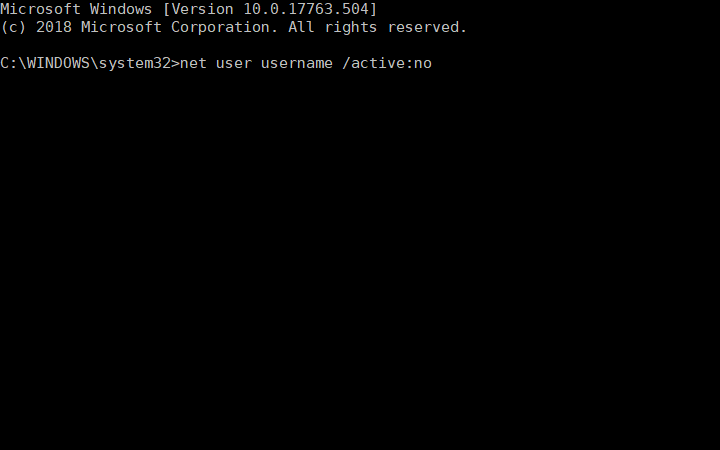
- Bundan sonra, Windows'u yeniden başlatın. Oturum açma sayfası artık kullanıcı hesabını içermeyecek, ancak kullanıcılar Komut İstemi'ne 'net user username /active: yes' yazarak hesabı yeniden etkinleştirebilirler.
Bu nedenle, ESET Anti-Theft yardımcı programını kullanan kullanıcıların, silindikten sonra yeniden görünmeye devam eden bir hesabı düzeltmek için muhtemelen yukarıda belirtildiği gibi hayalet hesabını silmeleri gerekecektir. Ve umarım, Windows 10 silinen kullanıcı hesabının yeniden ortaya çıkması artık sizi rahatsız etmeyecektir.
KONTROL ETMENİZ GEREKEN İLGİLİ HİKAYELER:
- DÜZELTME: Bozuk Kullanıcı Hesabı Nedeniyle Windows Uygulamaları Çöküyor
- Windows 10 Mayıs Güncellemesinden sonra kullanıcı profili hatası [HIZLI DÜZELTME]
- Windows 10'da kullanıcı hesabının süresi dolduysa ne yapmalı
![Ayarlarımı Windows 10'da senkronize edemiyorum [EN KOLAY YÖNTEMLER]](/f/6ae5707fde5b2548b85dbebdbc89ce46.jpg?width=300&height=460)

